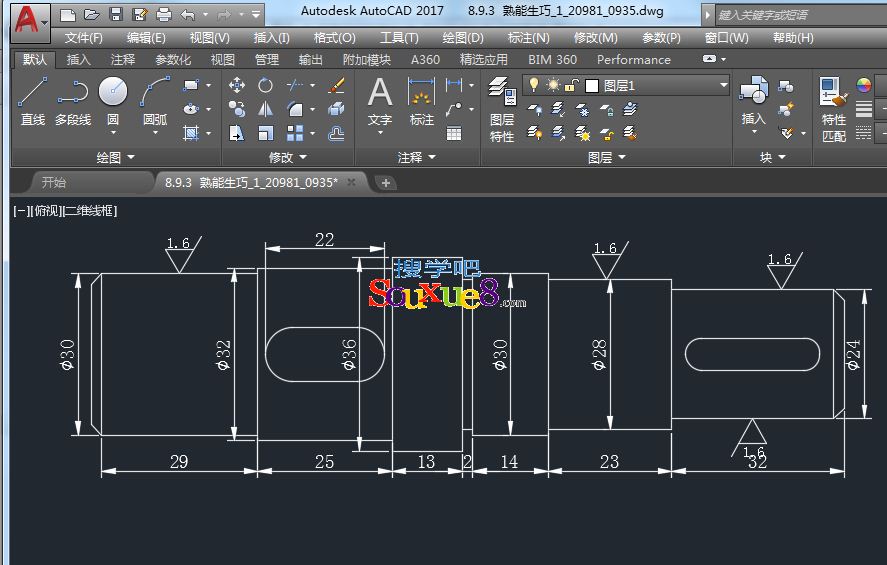AutoCAD2017中文版虽然设置了自动保存,但是一旦文件出错或者丢失,却不知道如何从备份文件中恢复图形,也是初学者比较头疼的问题。因为AutoCAD2017中文版自动保存的文件是具有隐藏属性的文件,所以要先将隐藏文件显示出来。
1.首先打开“计算机”图标,选择“工具”-“文件夹选项”菜单命令,如图所示。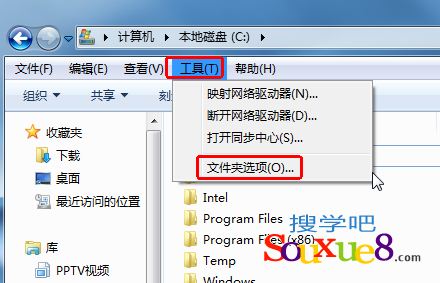
2.在弹出的“文件夹选项”对话框中选择“查看”选项卡,在“高级设置”列表框中选中“显示所有文件和文件夹”单选按钮,取消勾选“隐藏已知文件类型的扩展名”,然后单击“确定”按钮,如图所示。便会将具有隐藏属性的备份文件显示出来并显示出文件的扩展名。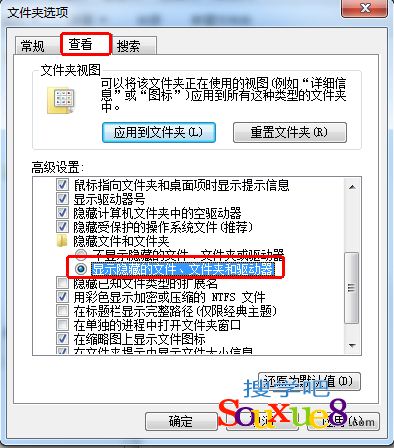
3.找到自动保存的文件夹中的文件,因为这些文件的默认扩展名是“.sv$”,所以不能直接用AutoCAD2017中文版软件将文件打开,需要将其扩展名改为“.dwg”之后才能打开,如图所示。![]()
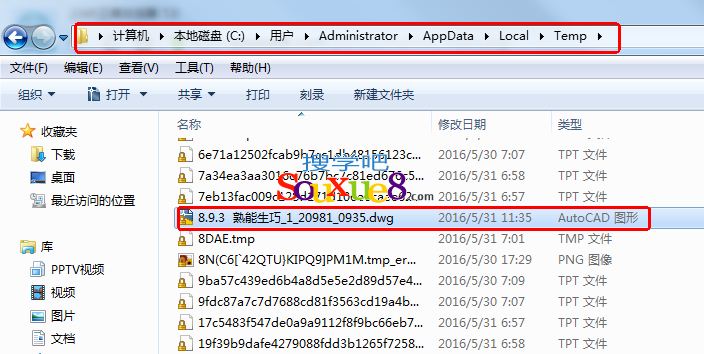
4.鼠标双击改好.dwg扩展名的AutoCAD2017中文版图纸文件,就可以用AutoCAD2017中文版软件打开重新修改编辑图纸,如图所示。